Mac 下安装 MySql
2016-04-22 15:34
741 查看
本文记录在 Mac OS X 10.11 环境下安装 MySQL Community Server 5.7.12 的过程以及期间遇到的一些问题。详细的安装过程可以参考官方文档
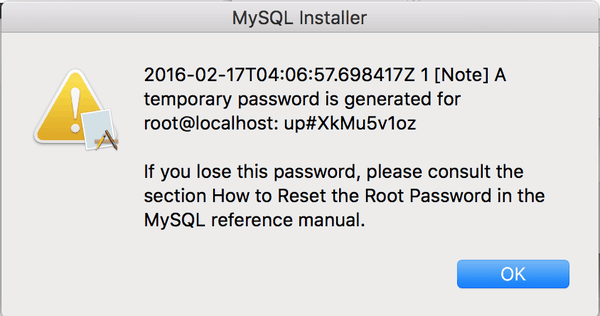
意思是说 root 账号的 临时密码是 up#XkMu5v1oz,在初始化 MySql 时需要先输入临时密码,才能修改自己的密码,所以这个一定要记住,如果错过了这一步,也没有关系,在系统的 通知栏会有这个通知,通过打开右侧通知栏就能看到
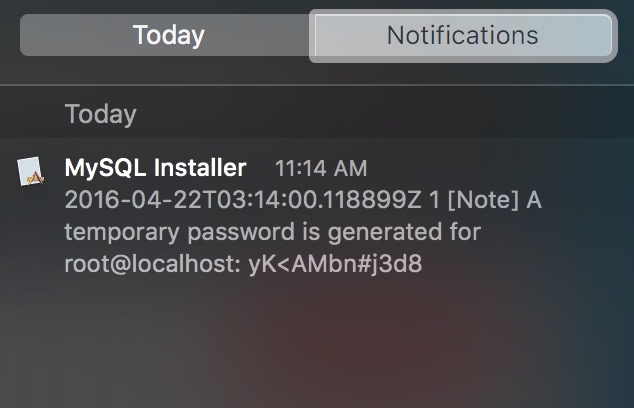
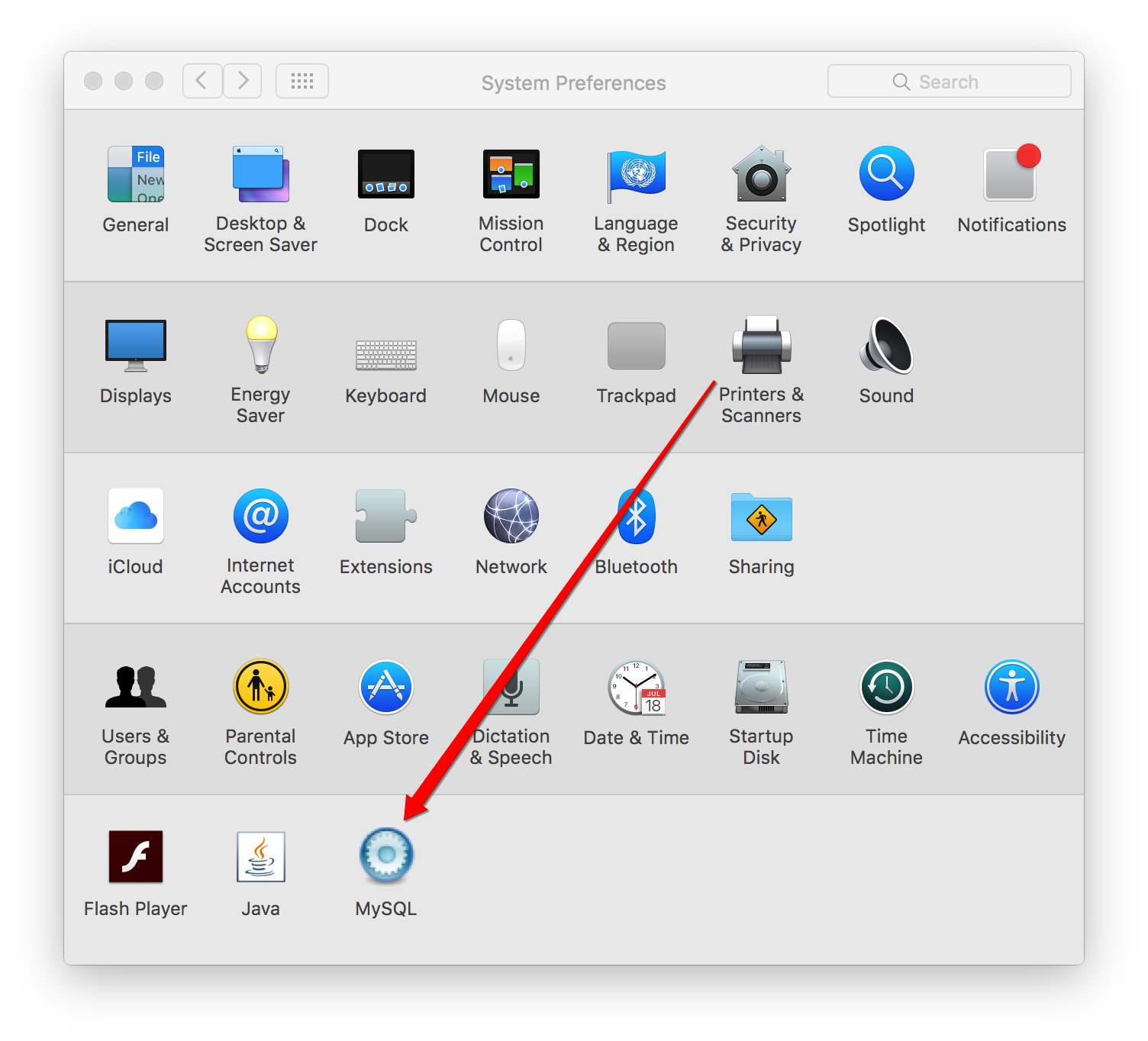
打开它,如下图:
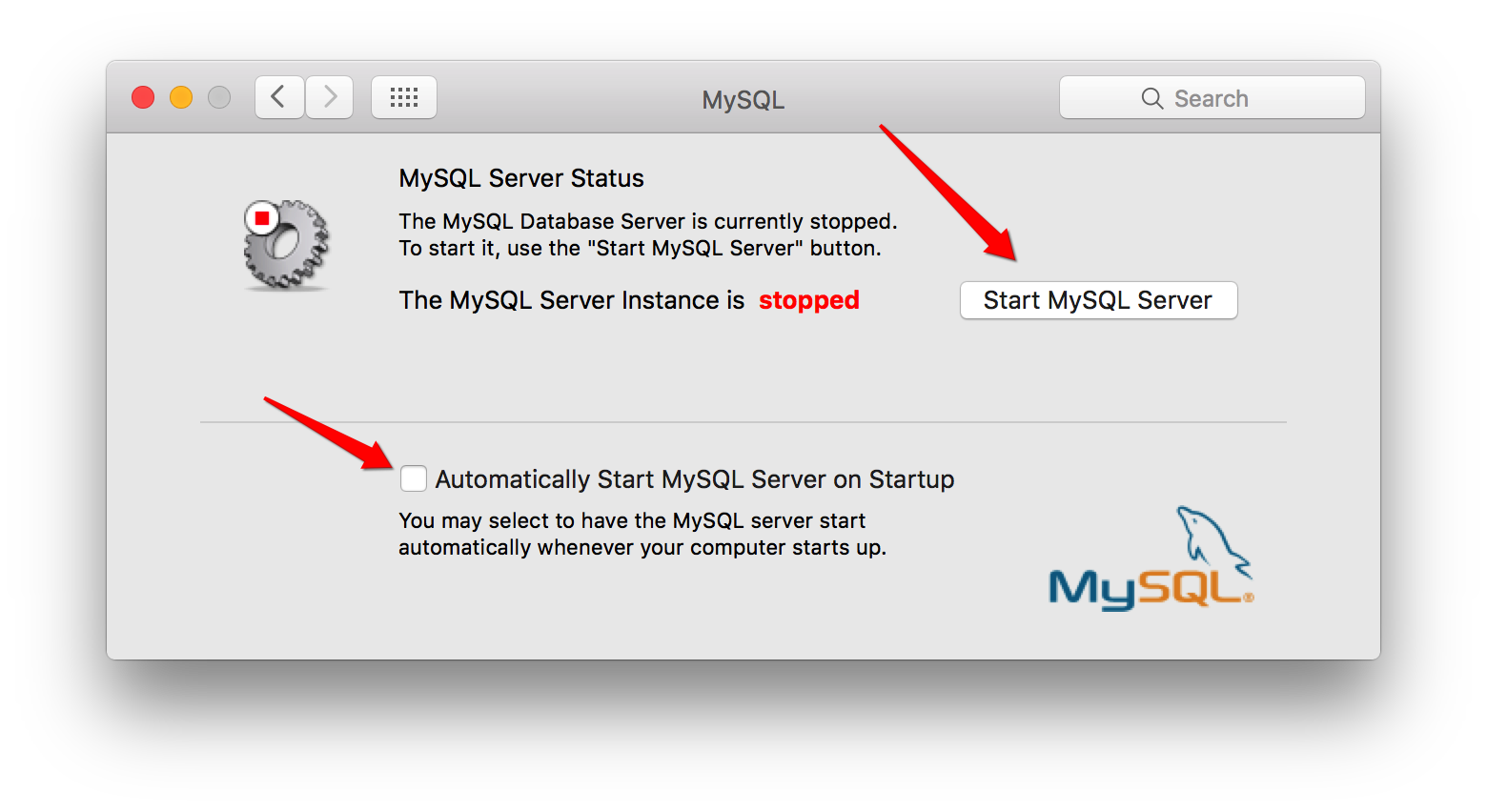
通过点击 Start MySQL Server 按钮来启动 MySql,下面的勾选项是选择是否开机自启动。根据需求勾选即可.
也可以通过命令行来启动或者关闭 MySql,在后面会讲到。
添加环境变量
将 /usr/local/mysql/bin 目录添加到环境变量中,这样在任何地方都能随时使用 MySql 中的命令了,具体步骤如下:
定位到用户当前目录:cd ~
打开 .bash_profile 文件:open .bash_profile(如果是第一次添加环境变量需要先创建该文件:touch .bash_profile)
在 .bash_profile 文件中添加路径信息
添加完成,使文件立即生效:source .bash_profile
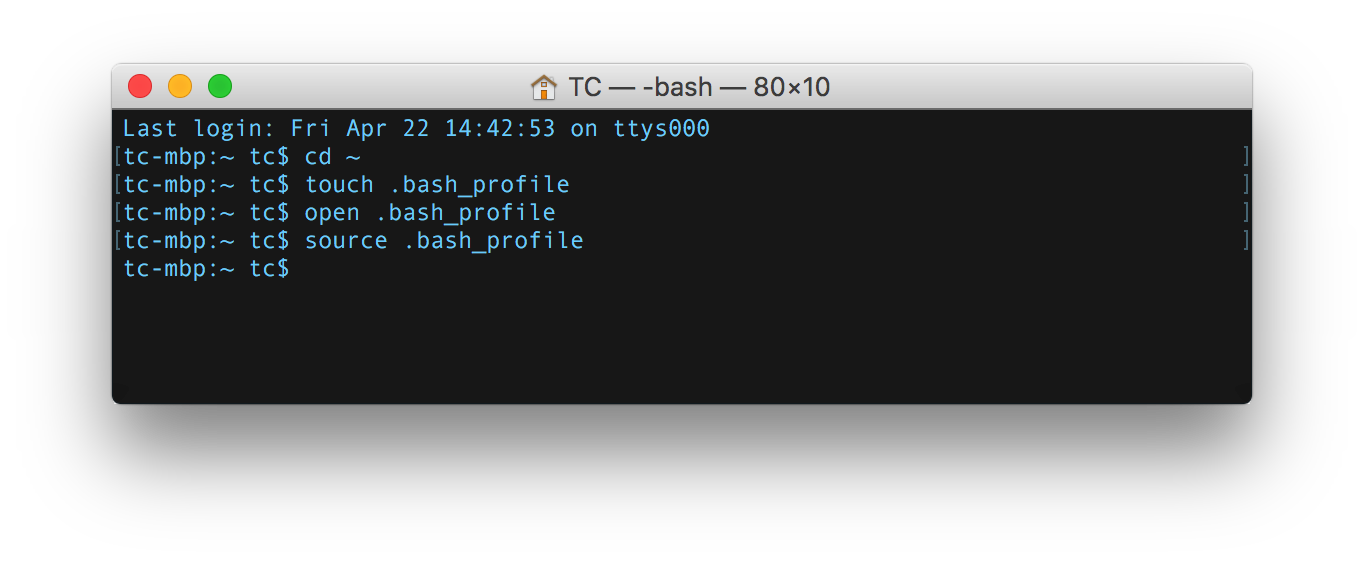
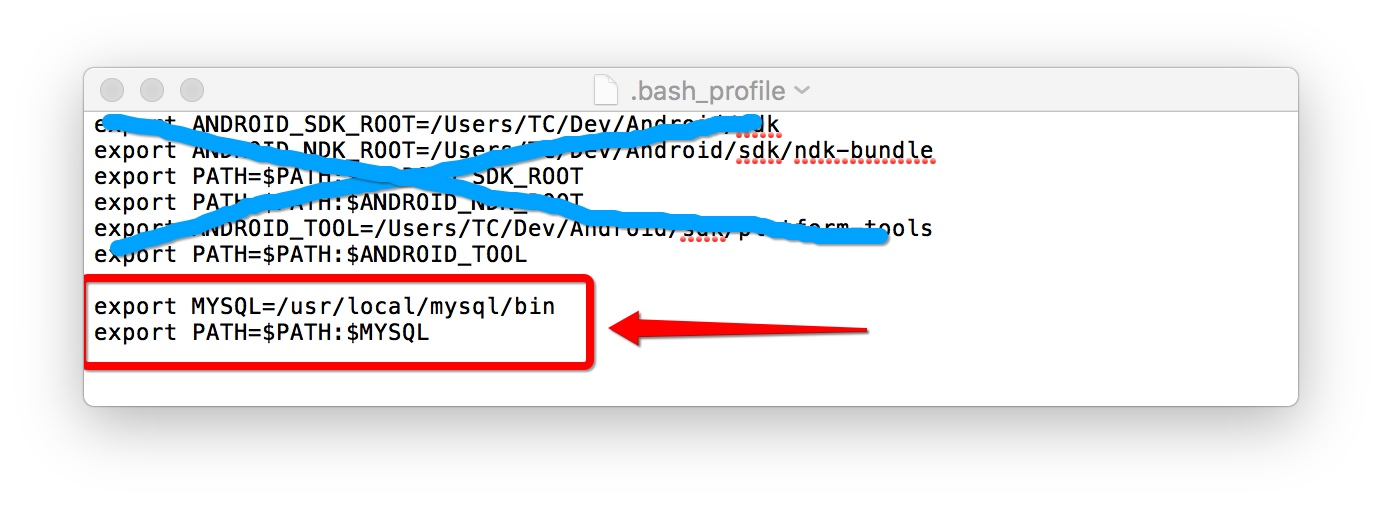
通过添加到环境变量,就可以在任何地方使用 mysql 相关命令了
设置别名
这是官方文档中介绍的方法,通过使用别名 mysql 指向/usr/local/mysql/bin/mysql 使得 在任何地方执行 mysql 就能调用到 mysql 目录下的 mysql 命令,文档中是这样设置的:
当然这里推荐直接添加到环境变量的方式来调用 mysql 中的命令。按照以上步骤完成后
启动:sudo mysqld_safe
接下来输入密码就能启动 MySql 了,此时在系统偏好设置中能够看到 MySql 的状态为 running
停止:sudo mysqladmin -u root -p shutdown
接下来输入管理员密码就能停止 MySql了
终端输入:mysqladmin -u root -p password
接下来输入安装时给出的临时密码,回车
然后输入新密码
然后确认新密码
到此,密码修改就完成了,接下来就能登录到 MySql 中了。MySql 安装就完成了,更多详细介绍和使用方法,建议查看官方文档
下载
首先下载 MySql 安装包,在 MySql 官网 下载安装包,我下载的是 mysql-5.7.12-osx10.11-x86_64.dmg,在下载的过程中可以去看看官方的文档,了解一些相关内容。安装
安装过程和普通软件安装是一样的,具体步骤如官方文档描述,一直 next 直到最后 install,需要注意的是,在安装完成后会弹出提示框:(图片来自官方文档)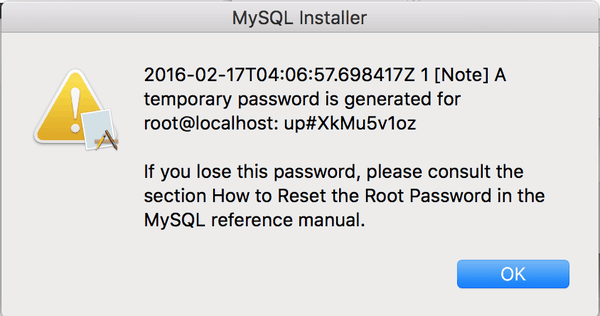
意思是说 root 账号的 临时密码是 up#XkMu5v1oz,在初始化 MySql 时需要先输入临时密码,才能修改自己的密码,所以这个一定要记住,如果错过了这一步,也没有关系,在系统的 通知栏会有这个通知,通过打开右侧通知栏就能看到
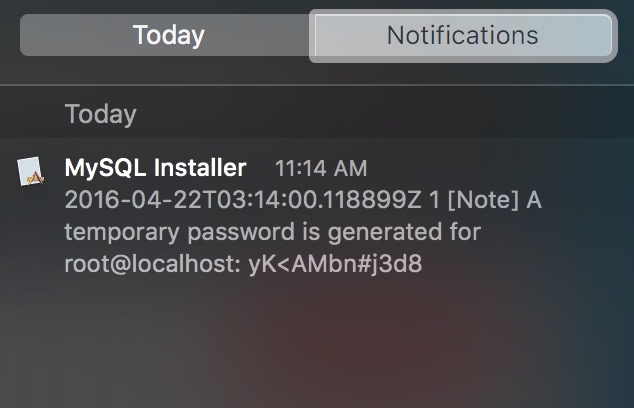
启动 MySql
安装完成后,在系统偏好设置中能够看到 MySql 图标: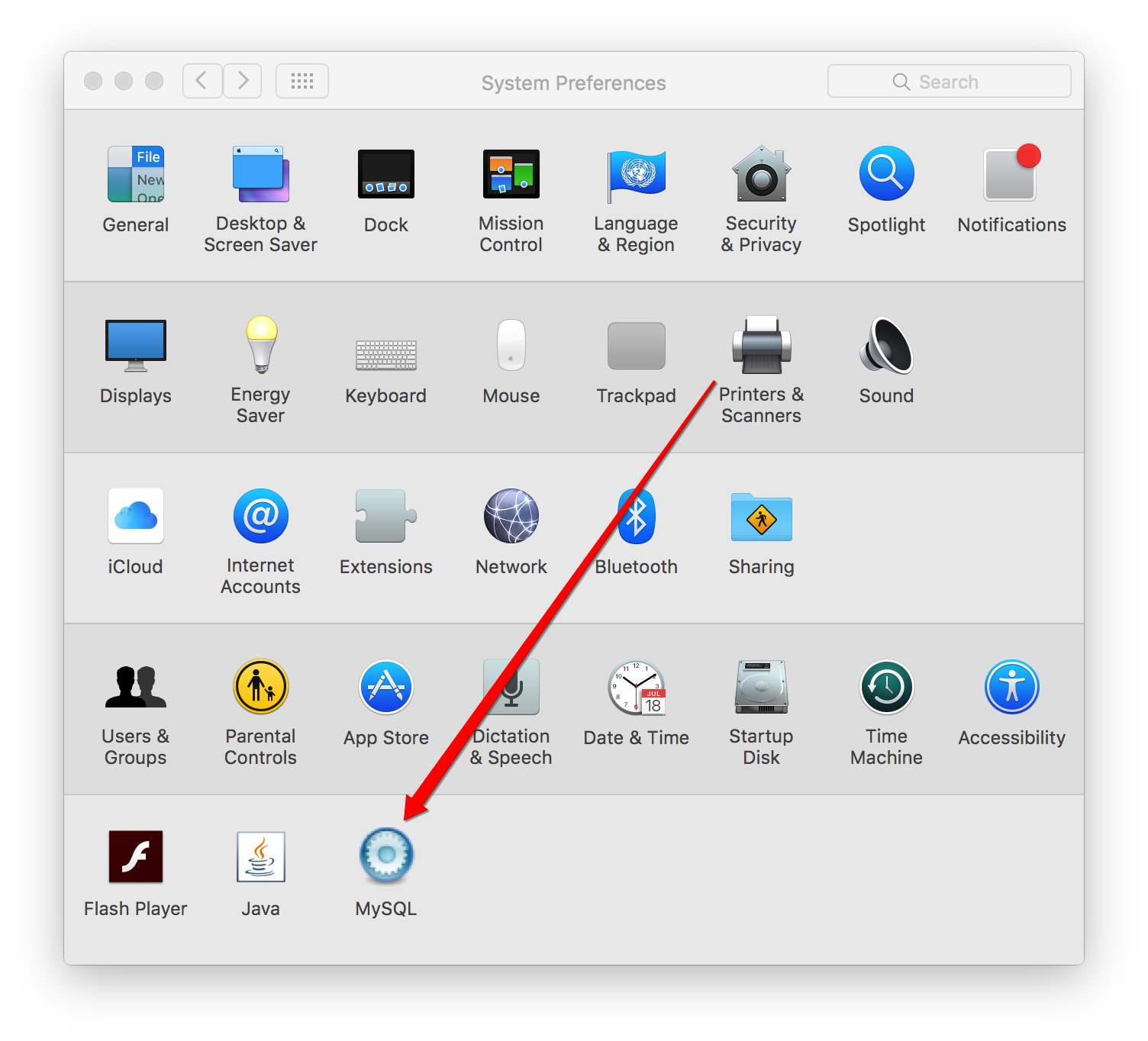
打开它,如下图:
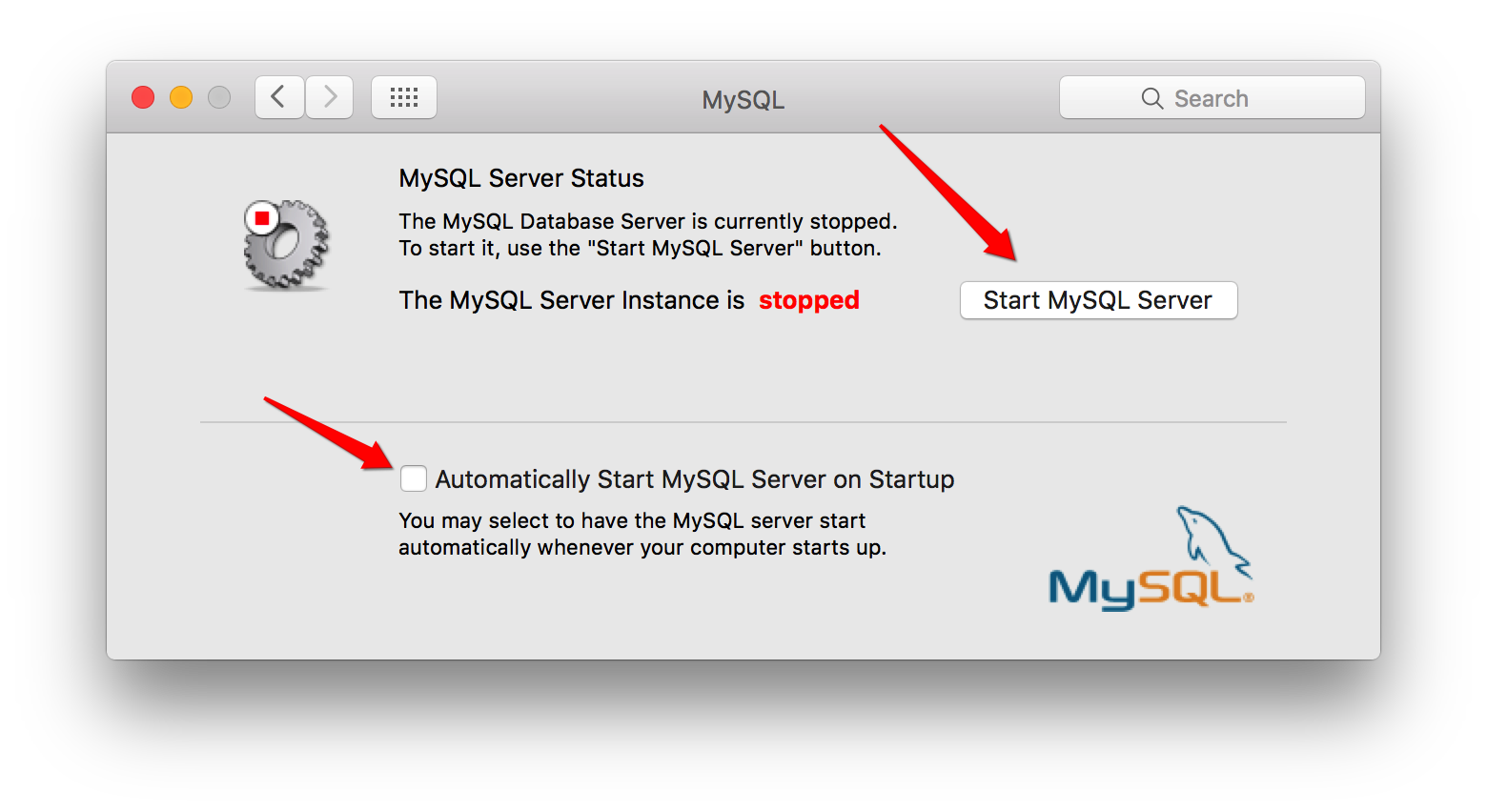
通过点击 Start MySQL Server 按钮来启动 MySql,下面的勾选项是选择是否开机自启动。根据需求勾选即可.
也可以通过命令行来启动或者关闭 MySql,在后面会讲到。
初始化
MySql 默认安装路径为 /usr/local/mysql,如果要使用 MySql 中的命令,一种方式是定位到 /usr/local/mysql/bin 目录,然后调用其中的命令即可执行相应的命令,当然,每次这样做会显得很麻烦,所以这里有两种解决办法:添加环境变量
将 /usr/local/mysql/bin 目录添加到环境变量中,这样在任何地方都能随时使用 MySql 中的命令了,具体步骤如下:
定位到用户当前目录:cd ~
打开 .bash_profile 文件:open .bash_profile(如果是第一次添加环境变量需要先创建该文件:touch .bash_profile)
在 .bash_profile 文件中添加路径信息
添加完成,使文件立即生效:source .bash_profile
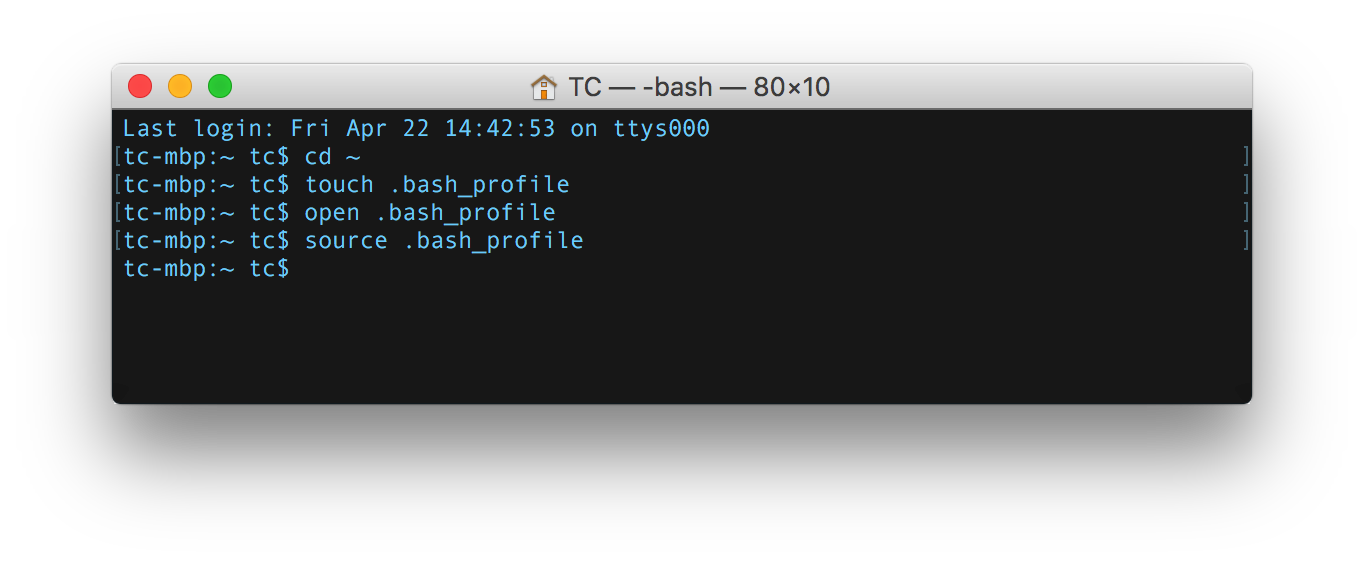
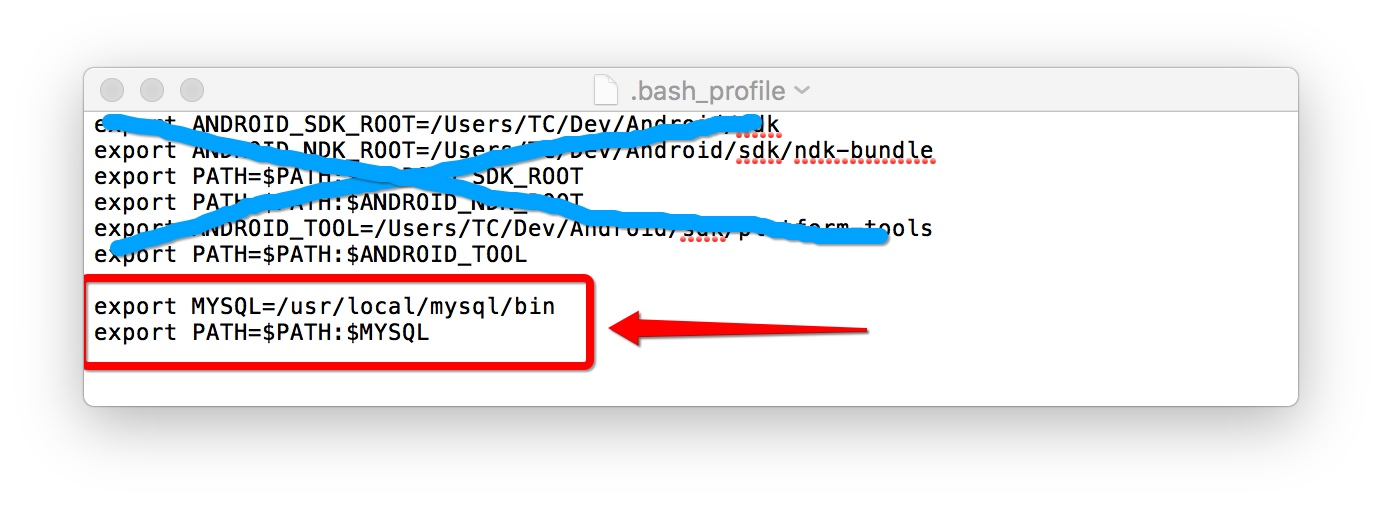
通过添加到环境变量,就可以在任何地方使用 mysql 相关命令了
设置别名
这是官方文档中介绍的方法,通过使用别名 mysql 指向/usr/local/mysql/bin/mysql 使得 在任何地方执行 mysql 就能调用到 mysql 目录下的 mysql 命令,文档中是这样设置的:
alias mysql=/usr/local/mysql/bin/mysql alias mysqladmin=/usr/local/mysql/bin/mysqladmin
当然这里推荐直接添加到环境变量的方式来调用 mysql 中的命令。按照以上步骤完成后
通过命令启动或停止 MySql
上面讲到在 系统偏好设置中可以启动 MySql ,这里介绍如何在 命令行中启动或停止 MySql。启动:sudo mysqld_safe
接下来输入密码就能启动 MySql 了,此时在系统偏好设置中能够看到 MySql 的状态为 running
停止:sudo mysqladmin -u root -p shutdown
接下来输入管理员密码就能停止 MySql了
修改管理员密码
前面讲到在安装时会给出一个临时密码,在使用 MySql 之前需要修改为自己的密码,具体操作如下:终端输入:mysqladmin -u root -p password
接下来输入安装时给出的临时密码,回车
然后输入新密码
然后确认新密码
到此,密码修改就完成了,接下来就能登录到 MySql 中了。MySql 安装就完成了,更多详细介绍和使用方法,建议查看官方文档
相关文章推荐
- MySQL中的integer 数据类型
- MySQL存储过程
- mysql中int、bigint、smallint 和 tinyint的区别与长度
- mysql load data 导出、导入 csv
- source命令执行SQL脚本文件
- MySQL创建用户及权限控制
- MySQL管理数据表
- linux下mysql添加用户
- mysql procedure
- mysql触发器
- MySQL 备份和恢复策略
- mac下安装mysql(转载)
- mysql 修改编码 Linux/Mac/Unix/通用(杜绝修改后无法启动的情况!)
- MySQL数据的导出、导入(mysql内部命令:mysqldump、mysql)
- mysql数据行转列
- Linux下修改MySQL编码的方法
- MySQL Server 日志
- MySQL 安全事宜
- MySQL 备份与恢复
